Tablas Dinámicas
La primera vez que vi como se usaban las tablas dinámicas en Excel básicamente aluciné. La potencia que tienen es increíble. Poder hacer análisis rápidos de información masiva, ordenarla, contabilizarla en un par de clicks… y esto no es una exageración, es la verdad sobre las tablas dinámicas.A continuación os vamos a explicar algunas de las opciones más interesantes de las tablas dinámicas.
¿Por dónde empezar con las tablas dinámicas?
Lo primero que hay que tener preparado será nuestra tabla de datos. Siempre habremos de partir de una tabla de datos donde la información se organiza por filas y las columnas son los diferentes atributos o características de nuestra información.En la siguiente imagen se puede ver la tabla de datos que usaremos en el modelo:
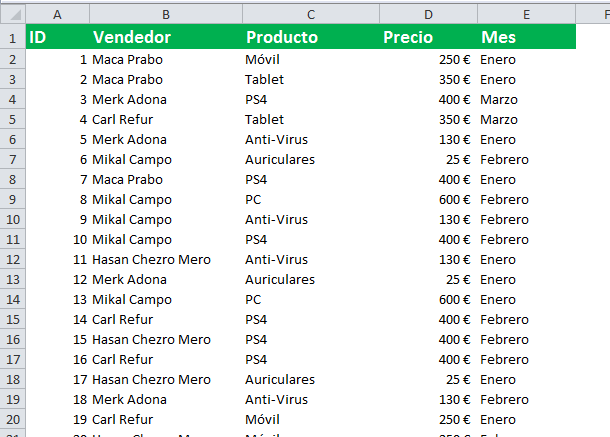
En la imagen vemos una serie de datos de ventas de comerciales en diferentes meses y de diferentes productos.
Si quisiéramos saber cómo organizar esta
información por vendedor y producto podríamos hacer una serie de
filtros, o cálculos con SUMAR.SI.CONJUNTO. Pero es mucho más rápido y fácil (cuando la información es masiva y hay muchos condicionantes) crear una tabla dinámica.
Cómo crear una tabla dinámica
Primero hay que seleccionar toda la información de nuestros datos. Para ello recomiendo convertir nuestro rango donde encontramos nuestra información a una tabla de datos. ¿Cómo? Muy sencillo. Selecciona el rango y ve a Venta Insertar >> Grupo Tablas >> TablaUna vez que hemos hecho esto la información de nuestra tabla quedará de la siguiente manera:

Esto nos permitirá, que al hacer crecer la
información de nuestra tabla en número de filas, al refrescar las tablas
dinámicas, todo el rango sea cogido por la tabla dinámica en cuestión.
Pero ahora sí, para crear una tabla dinámica seleccionamos nuestra recién creada tabla y hacemos: Ventana Insertar >> Grupo Tablas >> Tabla Dinámica
Al hacer click en tabla dinámica aparecerá una ventana como la siguiente:

En esta pestaña vemos que el rango/tabla
que ha seleccioando. En la siguiente parte nos permitirá elegir donde
situaremos nuestra tabla dinámica. En este caso vamos a permitir que
cree una hoja nueva y nos coloque la tabla dinámica ahí. Haciendo click
en OK lo que veremos será lo siguiente: una nueva hoja con el espacio
creado para una tabla dinámica genérica y a la derecha un display para
ordenar la información de nuestra tabla dinámica.

Organizar una tabla dinámica
En la parte de la derecha vemos que en el
recuadro superior se han almacenado todos los títulos de columna de
nuestra tabla. Eligiendo el que queramos podremos arrastrarlo a una de
las cajitas de abajo.
¿Qué son las cajitas de abajo?
- Filtros de reporte: nos permitirá filtrar la tabla entera seleccionando uno o varios elementos de la lista del filtro que hayamos aplicado.
- Columnas: nos permitirá organizar nuestra información por columnas (podremos seleccionar uno o varios elementos de la colección)
- Filas: nos permite organizar nuestra información por filas (podremos seleccionar uno o varios elementos de la colección)
- Valores: serán los valores de cálculo. Podremos visualizar los valores como suma, máximo, media, contar valores…
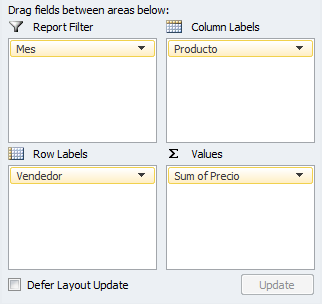
Hemos colocado nuestras columnas para conseguir el siguiente efecto:
- Valores: Suma de las ventas (precio) conseguido según los filtros seleccionados.
- Filtro de reporte: Mes. De esta manera podremos seleccionar el mes del que queremos conocer los datos de ventas.
- Etiquetas de filas: hemos puesto las etiquetas de los vendedores para poder ver lo que han vendido en el mes seleccionado.
- Etiquetas de columnas: veremos los productos. De esta manera se desglosará para cada vendedor los productos que ha vendido y la suma de su precio.
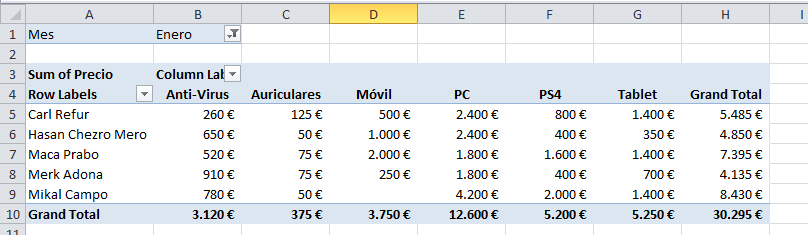
En la imagen anterior vemos como la
información de ventas queda organizada para el mes de Enero según los
vendedores y los diferentes productos. Además de esto, veremos las
columnas de totales de ventas por productos y por vendedores (fila
inferior y columna derecha respectivamente).
Como puedes ver, crear tablas dinámicas en
Excel es mucho más sencillo de lo que habías pensado nunca y en cuanto
le cojas el truco podrás ir a toda velocidad sacando interesantes
conclusiones de tus análisis.
Por último, ¿cómo cambio el tipo de valores mostrados? ¿y si me viniera mejor ver cómo se reparten porcentualmente las ventas? Pues es muy sencillo, tan sólo tendremos que seguir los siguientes pasos:
- Hacemos clic sobre la flechita negra en el organizador de tablas dinámicas sobre los valores que queremos cambiar (en nuestro ejemplo el valor suma de precio).
- Elegimos la opción de “Configuración de campo de valor”.
- Elegimos la pestaña de “Mostrar valores como”.
- Del desplegable de “Mostrar valores como” elegimos “% de Gran Total”.

No hay comentarios:
Publicar un comentario